Cách bật bàn phím ký tự cảm xúc trên iPhone
Ký tự cảm xúc từ lâu đã trở thành một công cụ vô cùng quen thuộc trong những ứng dụng nhắn tin trên điện thoại, nó giúp cho người dùng có thể dễ dàng biểu lộ cảm xúc của mình thay vì biểu đạt bằng lời.
Hiện tại trên điện thoại iPhone cho phép người dùng sử dụng bàn phím kí tự cảm xúc khi soạn văn bản. Vì vậy hôm nay Eballsviet.com sẽ giới thiệu đến cho mọi người bài viết hướng dẫn bật bàn phím ký tự cảm xúc trên iPhone, mời các bạn cùng theo dõi.
Hướng dẫn bật bàn phím biểu tượng cảm xúc trên iPhone
Bước 1: Đầu tiên, mở phần Cài đặt trên ứng dụng, sau đó nhấn vào mục Cài đặt chung.
Bước 2: Vuốt màn hình xuống phía dưới, rồi ấn vào mục Bàn phím.
Bước 3: Tại mục Bàn phím, hãy chạm vào mục Thay thế văn bản.
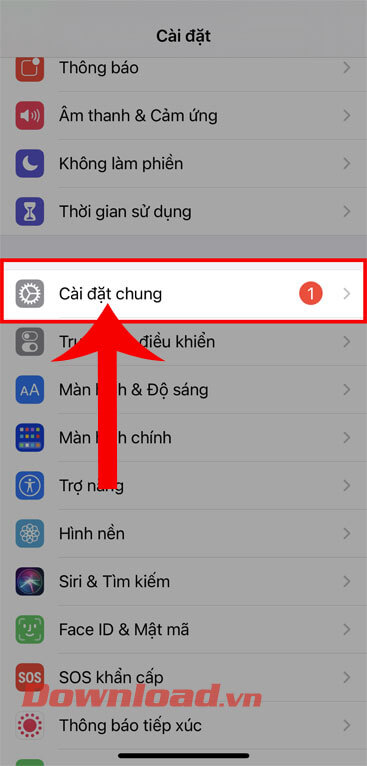
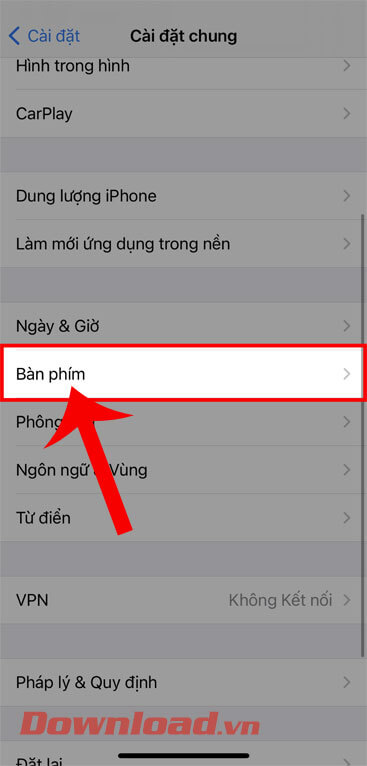
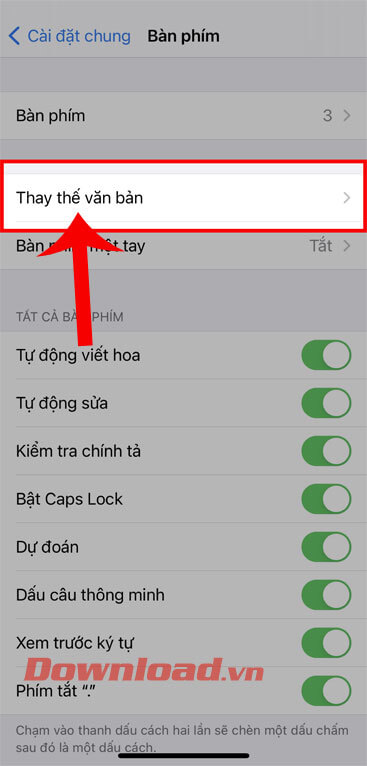
Bước 4: Tiếp theo, nhấn vào mục Thêm bàn phím mới…
Bước 5: Lúc này trên màn hình xuất hiện nhiều ngôn ngữ khác nhau, hãy chọn ngôn ngữ Tiếng Nhật.
Bước 6: Trong này sẽ hiển thị hai kiểu bàn phím là: Kana và Romaji. Chọn kiểu bàn phím Kana rồi ấn vào nút Xong.
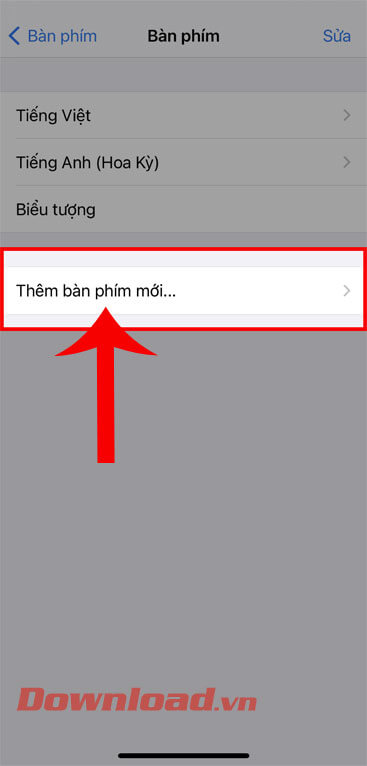
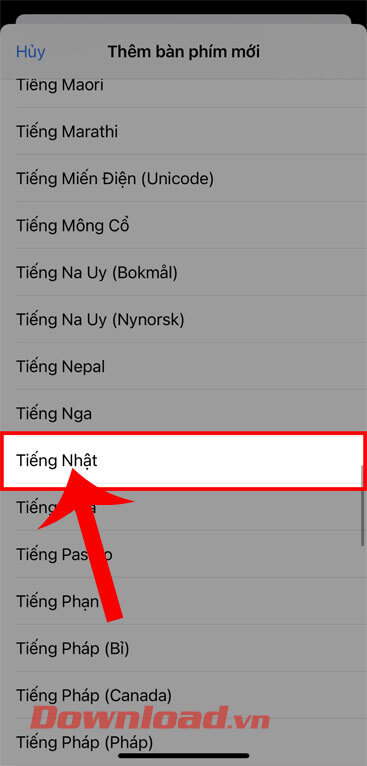
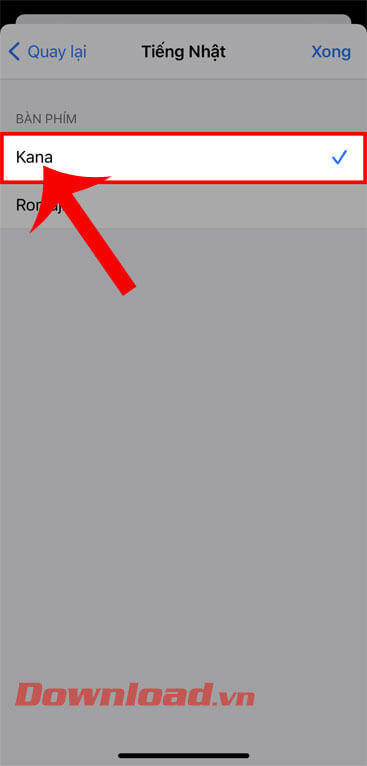
Bước 7: Quay trở lại màn hình chính của điện thoại, sau đó mở một ứng dụng nhắn tin bất kỳ.
Bước 8: Khi soạn nội dung tin nhắn, để cài đặt bàn phím ký tự biểu tượng cảm xúc. Hãy chạm vào biểu tượng quả cầu ở góc bên trái phía dưới màn hình.
Bước 9: Lúc này bàn phím điện thoại của mình sẽ xuất hiện bàn phím tiếng nhật, ấn vào biểu tượng “^_^”.
Bước 10: Khi này toàn bộ bàn phím ký tự cảm xúc sẽ hiển thị lên màn hình, nhấn vào ký tự biểu tượng cảm xúc bất kỳ mà mình muốn soạn vào trong tin nhắn.
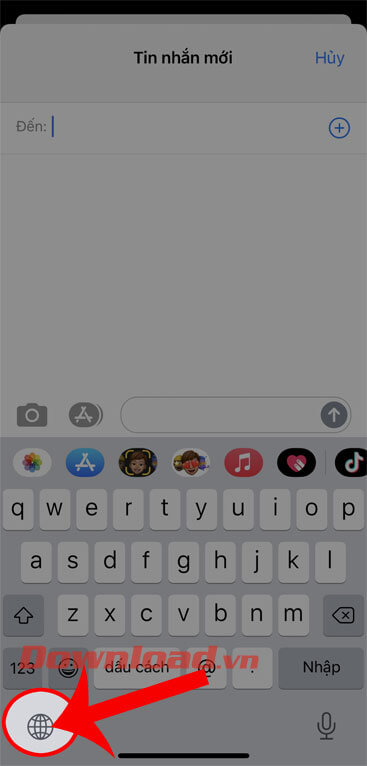
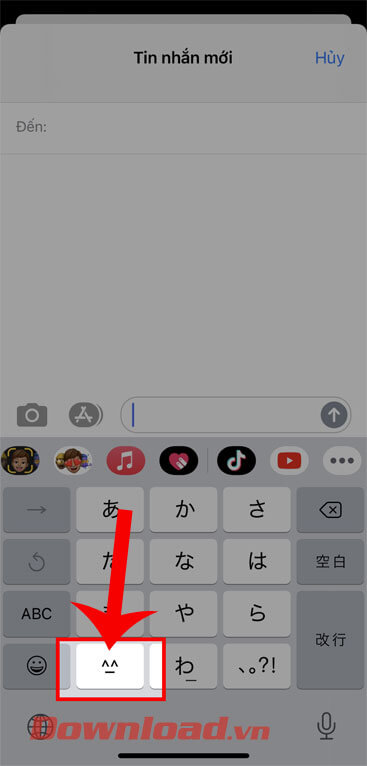
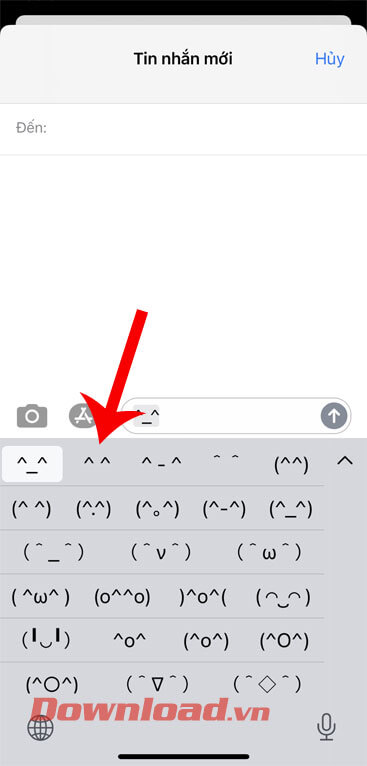
Bước 11: Nếu như quay lại bàn phím bình thường thì hãy tiếp tục chạm vào biểu tượng quả cầu.
Chúc các bạn thực hiện thành công!
Xem thêm bài viết khác
-
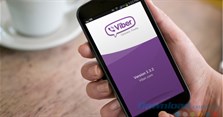
Cách chặn tin nhắn rác trên Viber
-
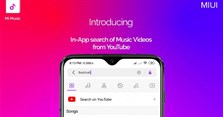
Mẹo nghe nhạc trong Youtube ngay cả khi tắt màn hình trên Xiaomi
-
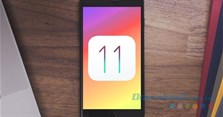
5 cách khắc phục tình trạng giật lag sau khi nâng cấp lên iOS 11
-
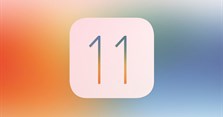
Những mẹo hay để giảm hao pin trên iPhone
-

Cách quét mã QR trên điện thoại Samsung Galaxy
-
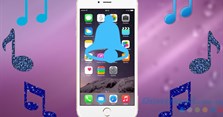
Tạo nhạc chuông không giới hạn cho iPhone
-

Cách ẩn nội dung tin nhắn trên màn hình khóa của iPhone
-

Các cách gỡ bỏ ứng dụng trên Android nhanh nhất
-

Cách phát hiện camera quay lén bằng điện thoại
-

Hướng dẫn kiểm tra pin iPhone chính xác nhất
-

8 tính năng mới trên iOS 14.2 giúp bạn xài iPhone cực sướng
-
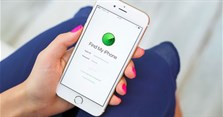
Làm thế nào để ngăn kẻ trộm vô hiệu hóa Find My iPhone?
Theo Nghị định 147/2024/ND-CP, bạn cần xác thực tài khoản trước khi sử dụng tính năng này. Chúng tôi sẽ gửi mã xác thực qua SMS hoặc Zalo tới số điện thoại mà bạn nhập dưới đây:





















